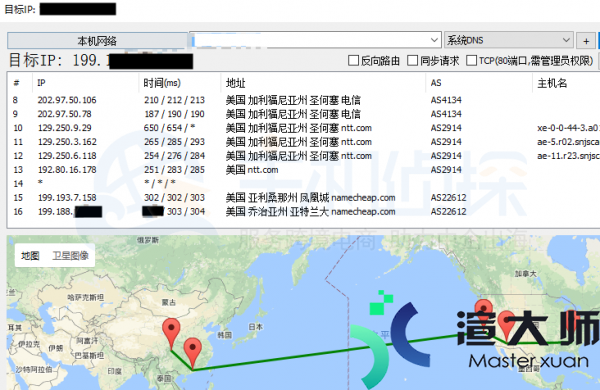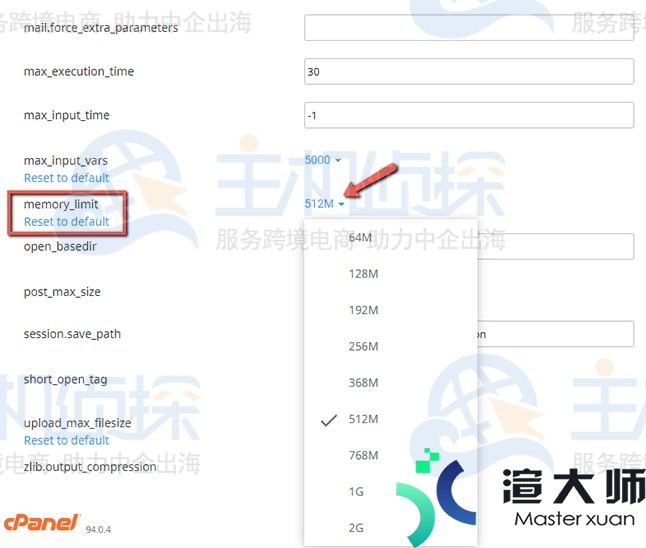使用cPanel面板可以很轻松的在GoDaddy虚拟主机上面安装SSL证书。之前小编已经说过在cPanel面板中生成CSR文件的方法。本文就说说在cPanel面板中给GoDaddy主机安装SSL证书。
使用cPanel面板安装SSL证书需要事先安装CSR文件。如果大家还没有安装的话。可以参考GoDaddy cPanel面板生成CSR文件方法进行安装。安装成功之后按照下面方法设置。
安装前所需准备文件:
①。证书(扩展名为.crt的文件);
②。CA Bundle(扩展名为.ca-bundle的文件);
③。私钥(带有.key扩展名的文件。与CSR一起生成的)。
1。首先登录GoDaddy帐户。然后打开“我的产品”菜单栏。向下滚动到“虚拟主机”部分。如下图所示:
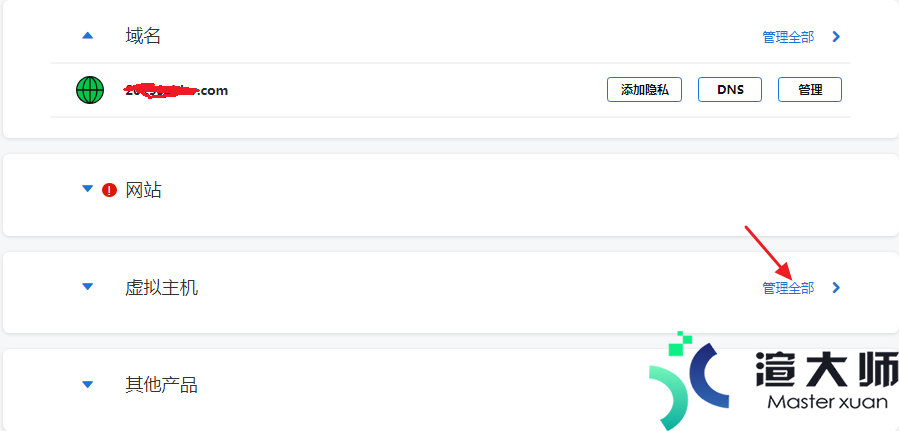
2。单击想要安装SSL的虚拟主机帐户旁边的“ 管理 ”选项。如下图所示:
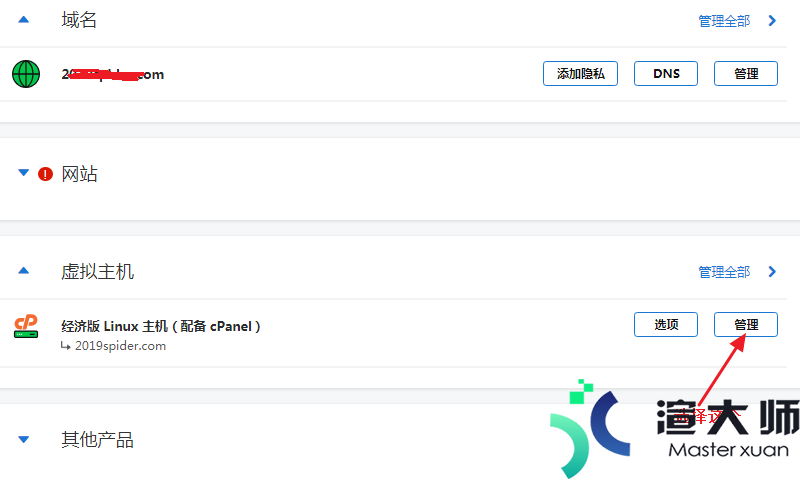
3。接下来点击“cPanel Admin”选项。这样就进入cPanel面板了:
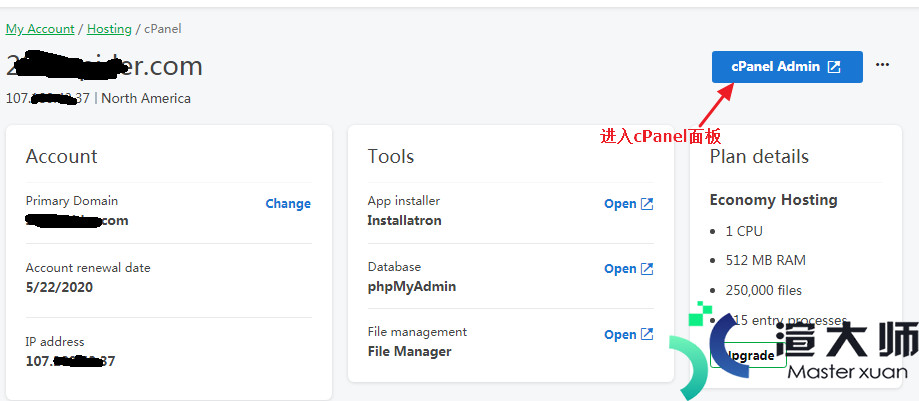
4。找到“ 安全性”部分菜单栏。然后单击“ SSL / TLS” 选项。如下图所示:
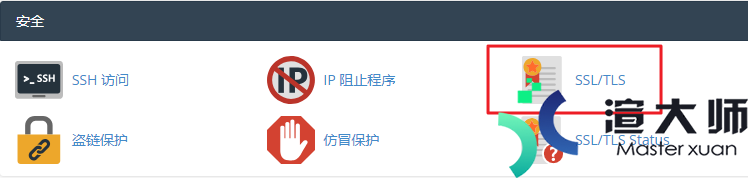
5。单击“ 证书(CRT)”下的“ 生成。查看。上载或删除SSL证书 ”选项:
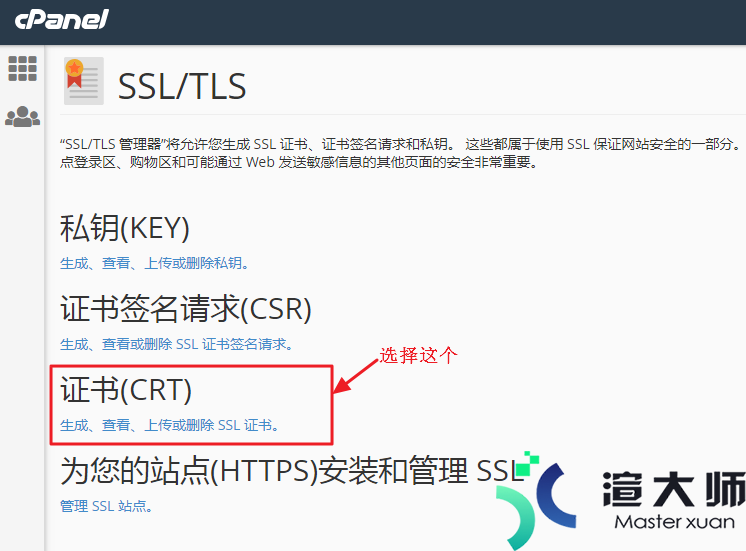
6。进入页面之后。单击“上传证书”。就是上传你之前生成好的.crt文件。
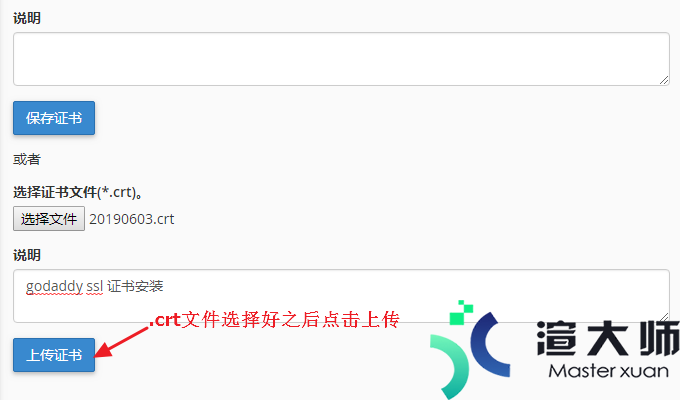
7。返回“SSL/TLS”管理器。然后单击“ 管理SSL站点” 选项。如下图所示:
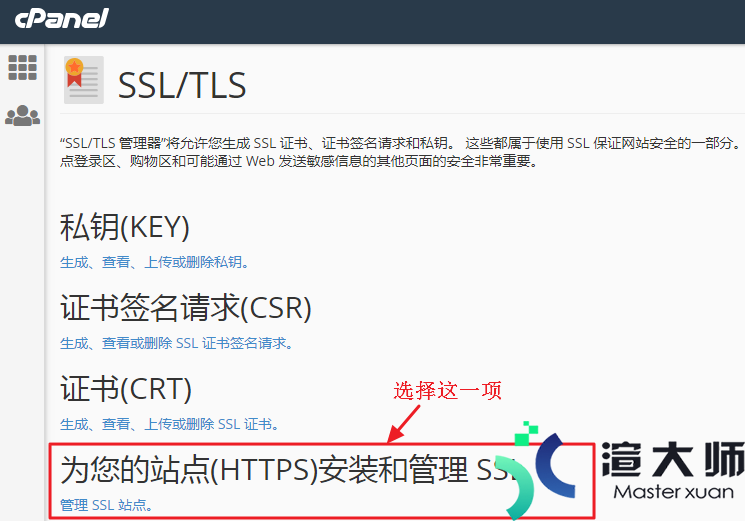
8。单击“ 浏览证书” 选项。这你选择你刚刚创建好的证书:
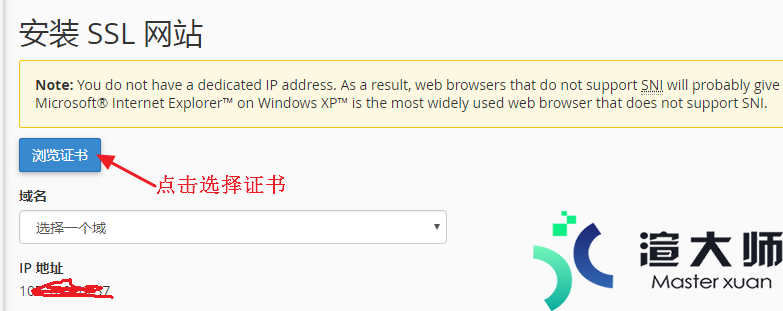
9。SSL证书安装相关字段自动填写好之后(包括.crt。私钥以及CABUNDLE)。单击“ 安装证书” 选项即可:
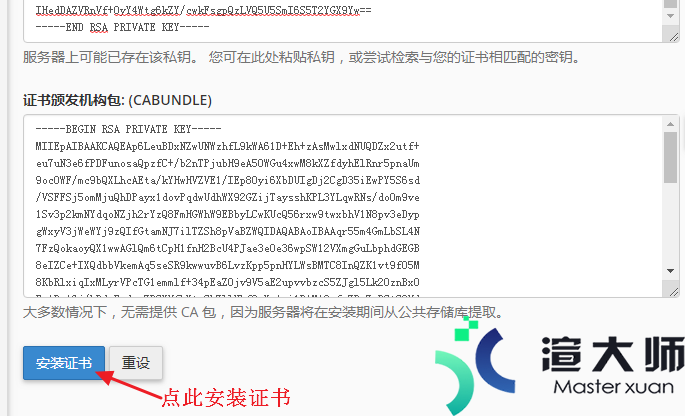
10。最后。如果上述步骤设置正确。那么很快就可以在GoDaddy美国虚拟主机上面完成SSL证书的安装。

检查GoDaddy SSL证书是否安装成功的方法很简单。只需要使用“https”访问你安装SSL证书所在的域名即可。如果有显示绿色小锁标志就表示安装成功了。
现在为保障网站数据传输的安全性以及增加搜索引擎的友好度。的很多站长都会为网站安装SSL证书。目前GoDaddy商务型方案免费赠送SSL证书。同时也在售SSL证书。整体价格不贵。
如果大家想在cPanel面板中为GoDaddy主机安装SSL证书。可以参考以上教程进行设置。过程还是比较简单的。
本文地址:https://gpu.xuandashi.com/17581.html,转载请说明来源于:渲大师
声明:本站部分内容来自网络,如无特殊说明或标注,均为本站原创发布。如若本站内容侵犯了原著者的合法权益,可联系我们进行处理。分享目的仅供大家学习与参考,不代表本站立场!